Bir WordPress sayfasının Google arama sonuçlarında görünmesini engellemeye mi çalışıyorsunuz? Belki de web sitenizin ana içeriğiyle alakalı olmayan sayfalarınız vardır veya gizliliğinizi korumak ya da istenmeyen kullanıcıları uzak tutmak istiyorsunuzdur.
Sebebiniz ne olursa olsun, bunu web sitenizin genel arama motoru optimizasyonunu (SEO) etkilemeden yapmak isteyeceğinizi anlıyoruz. Önemli olan bu ayarları dikkatli bir şekilde yöneterek en önemli içeriğinizin görünürlüğünü korurken diğerlerine erişimi kontrol etmektir.
Bu makalede, bir WordPress sayfasını Google’dan nasıl gizleyeceğinizi göstereceğiz. Durumunuza en uygun yaklaşımı seçebilmeniz için hem basit hem de gelişmiş yöntemler sunacağız.
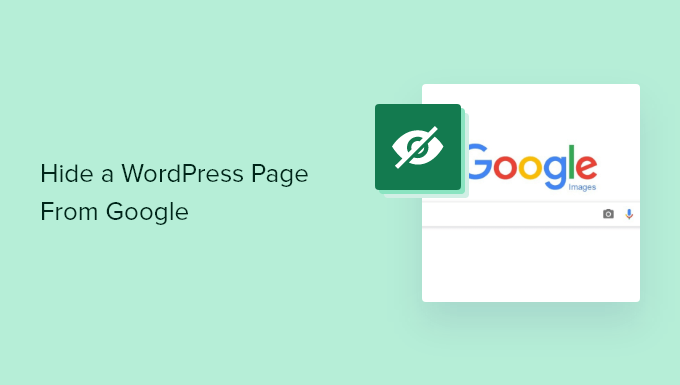
Bir WordPress Gönderisini veya Sayfasını Google’dan Neden Gizleyelim?
Google gibi arama motorları, web sitesi sahiplerinin içeriği arama motoru sonuçlarından hariç tutmasına izin verir.
Örneğin, web sitesi sahipliği doğrulaması için oluşturduğunuz bir sayfa gibi genel halkla ilgisi olmayan WordPress blog gönderilerini ve sayfalarını gizlemek isteyebilirsiniz.
Ayrıca, gizliliğinizi korumak ve gizli bilgilerin yanlış ellere geçmesini önlemek için özel veya hassas bilgiler içeren sayfaları hariç tutmak isteyebilirsiniz.
Örneğin, bir üyelik web siteniz varsa, üyelerinizin profil sayfalarının arama motorlarında görünmesini engelleyebilirsiniz.
İçeriği Google’dan gizlemek, web siteniz geliştirilme aşamasındaysa ve hedef kitlenizle bir önizleme paylaşmak istiyorsanız da yararlıdır. Bu şekilde Google, arama sonuçlarında tamamlanmamış bir web sitesini indekslemeyecektir.
Bu makalede, WordPress sayfalarını Google’dan gizlemenin HTML meta etiketi kullanmak, robots.txt dosyanızı kullanmak, sayfalarınızı parola ile korumak ve sitenizi bakım moduna almak gibi farklı yollarını ele alacağız:
Yöntem 1: AIOSEO Kullanarak Bir WordPress Sayfasını Arama Motorlarından Gizleyin
All in One SEO (AIOSEO) gibi bir WordPress eklentisi kullanarak bir WordPress sayfasını Google’dan gizleyebilirsiniz. Bu, 3 milyondan fazla WordPress web sitesi tarafından kullanılan en popüler SEO eklentilerinden biridir. Bu yöntem en kolay olanıdır ve yeni başlayanlar için önerilir.
Öncelikle AIOSEO eklentisini yüklemeniz ve etkinleştirmeniz gerekir. Daha fazla ayrıntı için WordPress eklentisinin nasıl kurulacağına ilişkin adım adım kılavuzumuza bakın. AIOSEO’nun ücretsiz sürümü ayrıca sayfaları Google’dan gizleme özelliğiyle birlikte gelir.
Eklentiyi WordPress sitenize kurup etkinleştirdikten sonra Google’dan gizlemek istediğiniz sayfayı veya yazıyı düzenlemeniz gerekiyor.
WordPress içerik düzenleyicisinde, AIOSEO Ayarları’na gidin ve ‘Gelişmiş’ sekmesine tıklayın.
Şimdi bir ‘Robotlar Ayarı’ seçeneği ve ‘Varsayılan Ayarları Kullan’ yazan bir geçiş göreceksiniz. Robotlar ayarını kapatmak için geçişe tıklamanız gerekir.
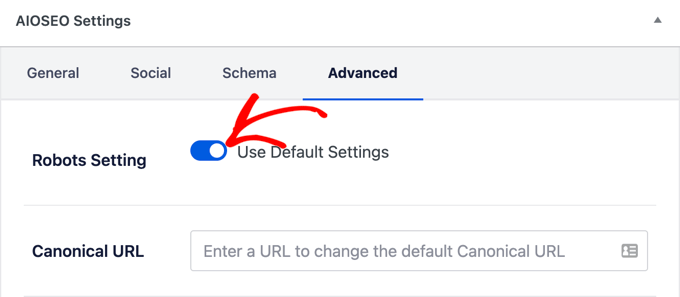
Bunu yaptığınızda, ‘Robots meta’ altında daha fazla seçenek görünecektir.
Sayfanın Google arama sonuçlarında görünmesini engellemek için ‘Dizin Yok’ yazan kutuyu işaretlemeniz gerekir.
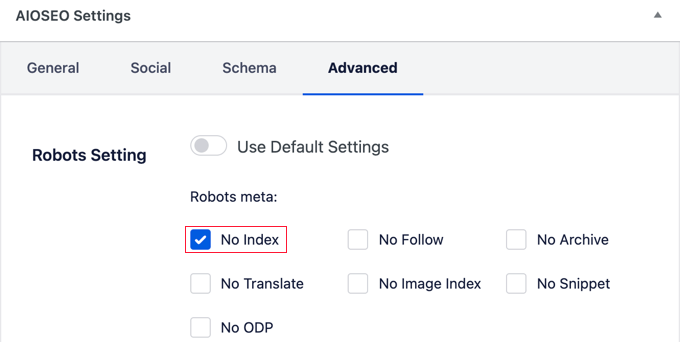
Bunu seçtikten sonra sayfanızı kaydedebilir veya yayınlayabilirsiniz. AIOSEO, Google gibi arama motorlarına bu sayfayı dizine eklememelerini söyleyen bir kod satırı ekleyecektir.
Otomatik kod şu şekilde görünecektir:
1 | <meta name="robots" content="noindex"/> |
Belirli sayfaları hariç tutmanın yanı sıra AIOSEO, farklı içerik bölümlerinin Google’da görünmesini engellemenize de olanak tanır.
Bunu yapmak için WordPress yönetici alanınızdan All in One SEO ” Arama Görünümü bölümüne gidin.
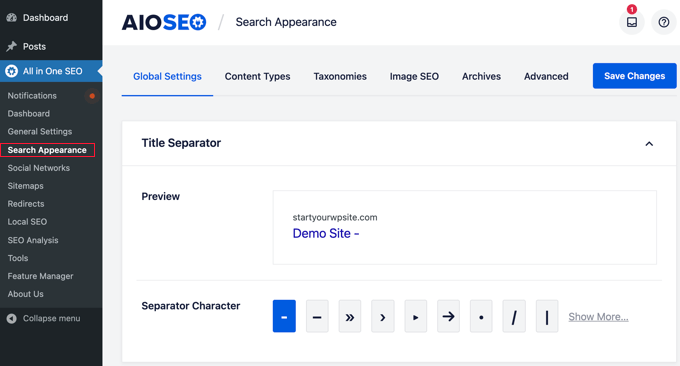
İçerik Türleri, Taksonomiler, Medya ve Arşivler dahil olmak üzere farklı içerik bölümleri için farklı sekmeler göreceksiniz.
Şimdi bu sekmelerden herhangi birine tıklayın ve ‘Arama Sonuçlarında Göster’ ayarını ‘Hayır’ olarak ayarlayın.
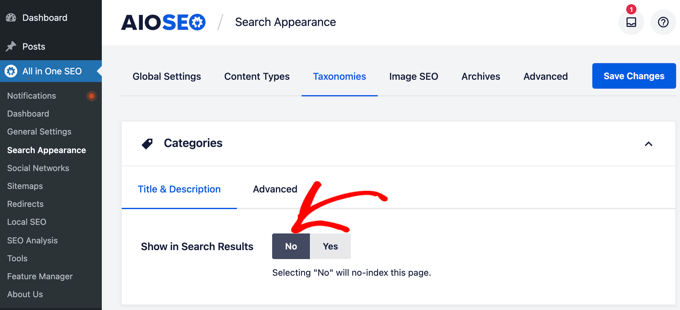
Medya dosyalarını Google’dan gizlemek istiyorsanız, ‘Medya’ sekmesi altındaki seçenekleri görüntülemek için AIOSEO Pro sürümüne ihtiyacınız olacaktır.
Bundan sonra, ‘Değişiklikleri Kaydet’ düğmesine tıklayın.
AIOSEO bir ‘noindex’ HTML meta etiketi ekleyecektir, böylece arama motorları içeriği dizine eklemeyecek ve içerik arama sonuçlarında görünmeyecektir. Ayrıca içeriği XML site haritalarınızdan da hariç tutacaktır.
Yöntem 2: Robots.txt Dosyasını Kullanarak Bir WordPress Sayfasını Arama Motorlarından Gizleyin
Bu yöntem, arama motoru botlarına talimatlar sağlayan bir yapılandırma dosyası olan robots.txt dosyasını düzenlemenizi gerektirir. Daha fazla bilgi için WordPress robots.txt dosyanızı SEO için nasıl optimize edeceğinize ilişkin kılavuzumuza göz atın.
WordPress hosting cPanel’inizde bir FTP istemcisi veya dosya yöneticisi kullanarak web sitenize bağlanarak ve web sitenizin kök dizinine giderek robots.txt dosyasını düzenleyebilirsiniz.
Ancak çoğu kullanıcı AIOSEO veya WPCode kullanmayı daha kolay bulacaktır. Her iki eklenti de robots.txt dosyasını doğrudan WordPress kontrol panelinizden düzenlemenize olanak tanır.
Bu dosyaya yanlış talimatlar eklemek sitenizin SEO’su üzerinde olumsuz bir etkiye sahip olabilir, bu nedenle bu yöntemi yeni başlayanlara önermiyoruz.
Bu satırları robots.txt dosyanıza eklemeniz gerekecektir:
1 2 | User-agent: *Disallow: /your-page/ |
User-agent satırı belirli botları hedeflemenizi sağlar. Tüm arama motorlarını dahil etmek için yıldız işareti kullanıyoruz. Bir sonraki satır, URL’nin alan adınızdan sonra gelen kısmını tanımlar.
Şimdi, aşağıdaki gibi bir URL’ye sahip bir blog gönderisini gizlemek istediğinizi varsayalım:
http://example.com/2016/12/my-blog-post/ |
Bu URL’yi robots.txt dosyanıza nasıl ekleyeceğiniz aşağıda açıklanmıştır:
1 2 | User-agent: *Disallow: /2016/12/my-blog-post/ |
Dosyayı manuel olarak düzenlediyseniz, değişikliklerinizi kaydetmeyi ve robots.txt dosyasını sunucunuza geri yüklemeyi unutmayın.
İçeriği gizlemek için robots.txt kullanmanın bazı dezavantajları vardır. Öncelikle, robots.txt dosyasının herkesin erişimine açık olduğunu unutmayın. Bu, herkesin gizlemeye çalıştığınız herhangi bir sayfa olup olmadığını görmek için doğrudan erişebileceği anlamına gelir.
İkinci olarak, çoğu arama motoru robots.txt dosyasındaki talimatlara uysa da, diğer tarayıcılar ve botlar bunu görmezden gelebilir ve bu sayfaları yine de dizine ekleyebilir. Bu botlar kötü amaçlı yazılım yaymak, web sitelerini hedef almak ve e-posta hesapları ve telefon numaraları gibi bilgileri toplamak için web’i tarar.
Yöntem 3: WordPress’te Bir Gönderiyi veya Sayfayı Parola ile Koruma
Bu yöntem farklı bir yaklaşım kullanır. Arama motorlarından bir sayfayı indekslememelerini istemek yerine, sayfayı yalnızca şifreye sahip kullanıcılar tarafından görülebilecek şekilde şifreyle koruyabilirsiniz.
WordPress, yazıları ve sayfaları parola ile korumak için yerleşik bir özellik ile birlikte gelir. Korumak istediğiniz yazıyı veya sayfayı düzenlemeniz yeterlidir. WordPress editörünüzdeki ‘Belge’ ayarı altında, ‘Görünürlük’ seçeneğinin yanındaki bağlantıya tıklayın.
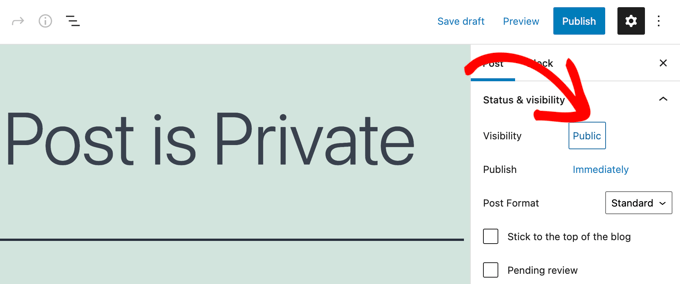
Bu, WordPress’te bir gönderiyi veya sayfayı herkese açık, özel veya parola korumalı yapabileceğiniz görünürlük seçeneklerini gösterecektir.
Özel gönderiler yalnızca web sitenizde en az editör kullanıcı rolüne sahip oturum açmış kullanıcılar tarafından görülebilir. Parola korumalı gönderiler, parolaya sahip olan herhangi bir ziyaretçi tarafından görülebilir.
‘Parola Korumalı’ seçeneğine tıklamanız ve ardından güçlü bir parola girmeniz gerekir.
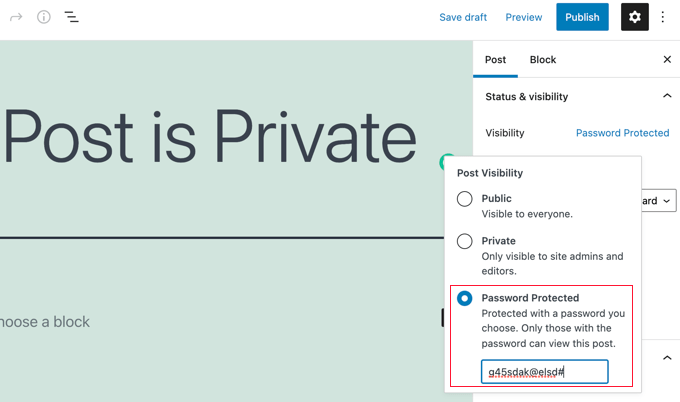
Gönderiyi veya sayfayı yayınladıktan veya güncelledikten sonra, erişmeye çalışan ziyaretçilerden içeriği görüntülemek için şifre girmeleri istenecektir.
Şuna benzer bir sayfa görecekler.
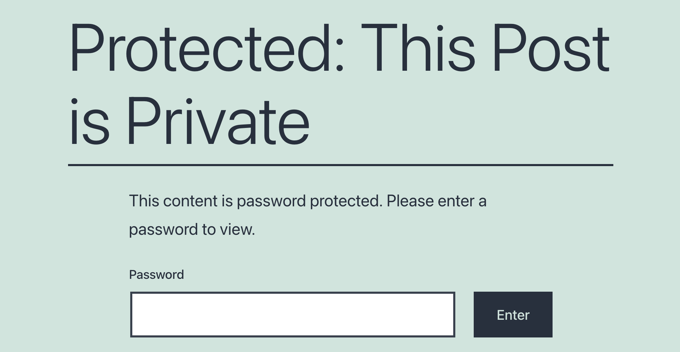
Daha ayrıntılı talimatlar için WordPress’te yazıları ve sayfaları parola ile koruma hakkındaki kılavuzumuza bakın.
Çevrimiçi kurslar oluşturmak ve satmak istiyorsanız, MemberPress gibi uygun bir platform kullanmanızı öneririz. Belirli gönderileri ve sayfaları abonelere özel tutan gelişmiş içerik koruma özellikleriyle birlikte gelir.
Yöntem 4: WordPress Sitesini Hazır Olana Kadar Gizleyin
WordPress sitenizi oluştururken, yeniden tasarlarken veya büyük tema ve eklenti güncellemeleri yaparken sitenizi Google’dan ve herkesten gizlemek isteyebilirsiniz.
Bunu yapmanın en kolay yolu, SeedProd gibi bir eklenti kullanarak web sitenizi bakım moduna almaktır.
Öncelikle SeedProd eklentisini yüklemeniz ve etkinleştirmeniz gerekir. Daha fazla ayrıntı için, bir WordPress eklentisinin nasıl kurulacağına ilişkin adım adım kılavuzumuza bakın.
Not: SeedProd ‘un kullanabileceğiniz ücretsiz bir sürümü de mevcuttur. Ancak bu eğitimde, daha fazla özelliğe sahip olduğu için Pro sürümünü göstereceğiz.
Etkinleştirmenin ardından, lisans anahtarınızı girmek için SeedProd ” Ayarlar sayfasına gidin. Bu bilgiyi SeedProd web sitesindeki hesabınızda bulabilirsiniz.
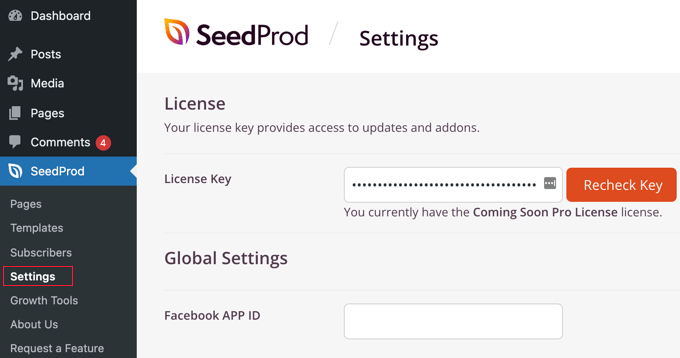
Ardından, SeedProd ” Sayfalar bölümüne gitmeniz gerekir.
Burada, ‘Bakım Modu’ sayfasını aramalı ve geçişi ‘Etkin Değil’den ‘Etkin’e getirmelisiniz.
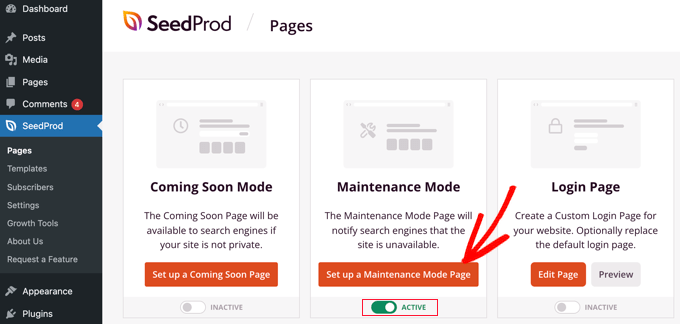
Bundan sonra, ‘Bakım Modu Sayfası Kur’ düğmesine tıklamanız gerekecektir. Bu, web siteniz gizliyken ziyaretçilerinizin görebileceği geçici bir sayfa oluşturmanızı sağlar.
İlk olarak, sayfa için bir şablon seçmeniz gerekir. Farenizi bir şablonun üzerine getirdiğinizde iki simge göreceksiniz. Büyüteç simgesine tıklayarak şablonu önizleyebilir ve kırmızı tik simgesine tıklayarak şablonu seçebilirsiniz.
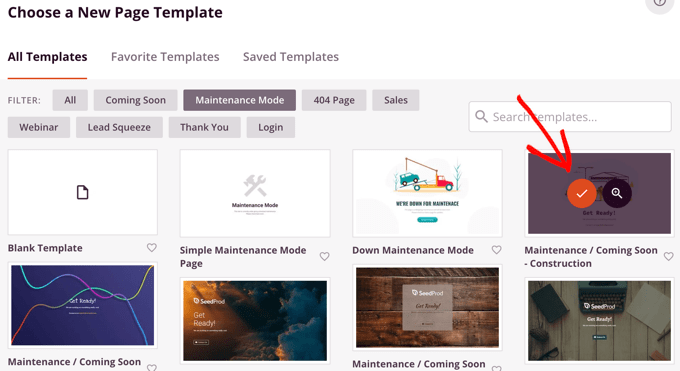
Bir şablon seçtikten sonra, bakım modu sayfanızı özelleştirmek için SeedProd sürükle ve bırak sayfa oluşturucusuna yönlendirileceksiniz.
Burada metni düzenleyebilir ve markanıza uygun özel bir arka plan resmi yükleyebilirsiniz.
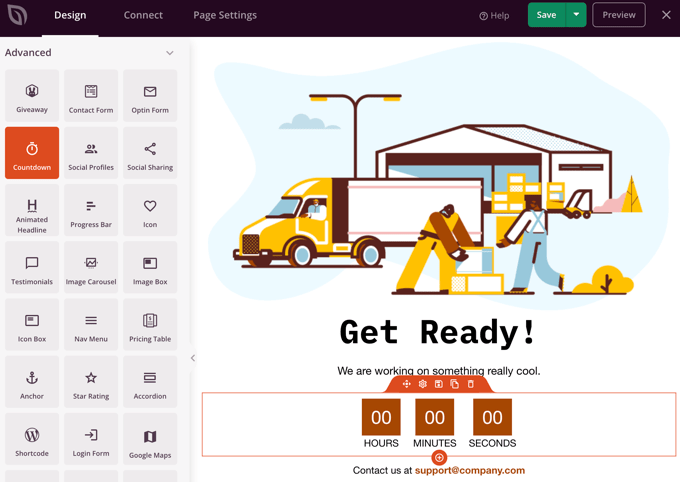
Sol sütundan yeni bloklar da ekleyebilirsiniz. Örneğin, web sitenizin açılışı için geri sayım yapan bir zamanlayıcı eklemek isteyebilirsiniz.
Sayfa tasarımından memnun olduğunuzda, onu yayınlamanız gerekir. ‘Kaydet’in yanındaki açılır menü düğmesine ve ardından ‘Yayınla’ya tıklamanız yeterlidir.
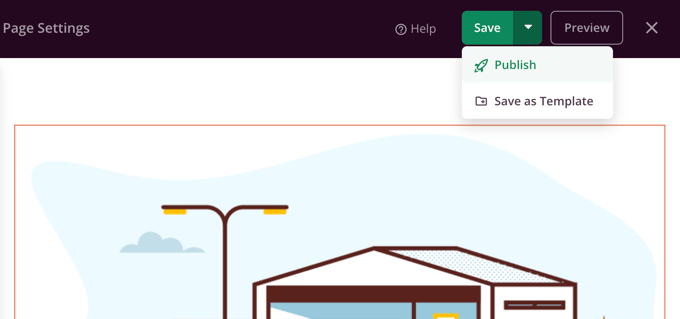
Sayfanızın yayınlandığına dair bir mesaj alacaksınız.
Web siteniz artık Google’dan ve halktan gizlenmiştir ve yalnızca bakım sayfası görünür durumdadır.
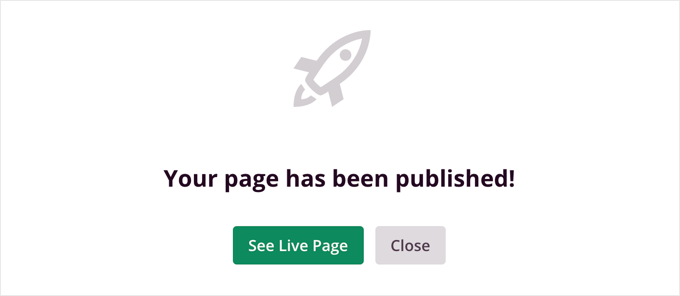
Bakım sayfanızı görüntülemek için ‘Canlı Sayfayı Gör’ düğmesine tıklayabilirsiniz.
Demo web sitemizde bu şekilde görünüyor.
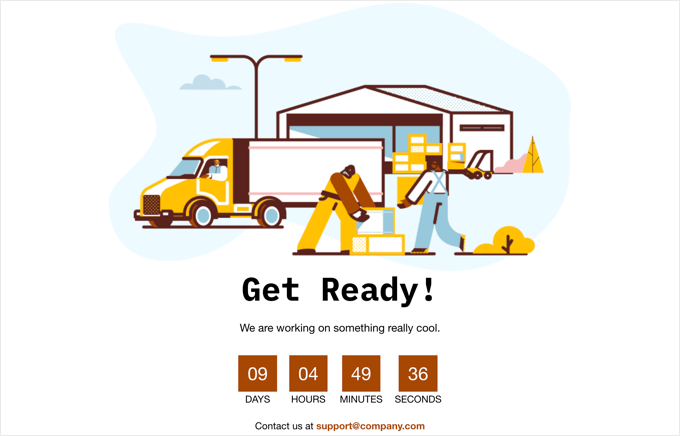
Web sitenizi dünyaya göstermeye hazır olduğunuzda, SeedProd ” Sayfalar ‘ı tekrar ziyaret edin ve Bakım Modu geçişini ‘Etkin’den ‘Etkin Değil’e getirin.
WordPress İçeriğini Gizleme Konusunda Uzman Kılavuzları
Umarız bu rehber bir WordPress sayfasını Google’dan nasıl gizleyeceğinizi öğrenmenize yardımcı olmuştur. WordPress içeriğini gizleme ve gizli hale getirme ile ilgili diğer bazı kılavuzları da görmek isteyebilirsiniz:
- Arama Motorlarının WordPress Sitesini Taraması Nasıl Engellenir?
- WordPress’te Bir Sayfayı veya Yazıyı Parola ile Koruma
- WordPress’te PDF Dosyaları Nasıl Kolayca Gizlenir (Noindex)
- WordPress’te Ana Sayfadan Bir Gönderi Nasıl Gizlenir
- Sayfalar WordPress Arama Sonuçlarından Nasıl Hariç Tutulur (Adım Adım)
- Belirli Sayfaları, Yazarları ve Daha Fazlasını WordPress Aramasından Çıkarma
- Kullanıcı Kaydı Olmadan WordPress’inizi Nasıl Parola ile Korursunuz?
If you liked this article, then please subscribe to our YouTube Channel for WordPress video tutorials. You can also find us on Twitter and Facebook.





Debashish Bairagi
How long after i put the no-index meta tag in the AIOSEO settings does it take to re-index the page again, if in future i want the page to be shown publicly on google searches?
Dan
YOAST is definitely the easiest way to get it done. No code, just change the setting and your good. This was helpful for not indexing pages such as Privacy Policy or Terms pages which are pretty useless to index in Google.
WPBeginner Support
Thanks for sharing your preferred method from our article
Admin
Nick
If I set a page to Private visibility, will the page still be indexable for SEO purposes but not appear on the site map?
WPBeginner Support
A private post would normally not be indexed.
Admin
Justin
After you make these changes how long does it take for the page to stop showing up on Google searches?
WPBeginner Support
That would depend on when Google clears its cache.
Admin
Lisa
For the Yoast plugin, the settings look different than what is pictured. So I’m assuming Yoast changed how it looks from when this was originally posted.
Sandy
Curious as to how to hide an opt-in PDF file (media) from google searches. The above seems to reference just pages/posts. Would I have to attempt Method #2 above to do so? Thanks!
WPBeginner Support
For what you’re wanting, you would likely need to use method #2 from the article.
Admin
Volkan
Thanks for the article. I want google to noindex my site’s member pages. You can follow the steps to make the ‘member’ page noindexed. However, the single member pages still appear. Can you recommend any solutions?
Thanks
Farukh
Hi,
I want to noindex some of the pages. I think yoast method is best. But can you tell please how many days it will take to remove these pages from google search results?
WPBeginner Support
Hi Farukh,
Usually it doesn’t take long. However, it is up to search engines to decide when they update their index.
Admin
Reuben Chovuchovu
Hi. I have password protect pages on my website that are somehow showing up in Google Search engine results and circumvent the password and shows the viewer the pages without need to provide password.
Karen
thanks for the great article. I’m wondering which of these methods is preferred or do you need to do more than one of them for a pricing page for instance?
I’d like to send folks to a private page and know it isn’t on google or any other search engine. Kim’s message on passwording was disconcerting. I’d like to hear your comments on that as well.
WPBeginner Support
Hi Karen,
You can use the method 1 to be absolutely certain that Google will not index the page. This method will make your page noindex for Google as soon as it is published.
Admin
Alex K
How do I hide a page that I created for the mobile site from showing up in my search list? I don’t want customers to see the mobile page on it.
Kim
If I’m understanding correctly – if you use method 3 and password protect a page, it is still indexed, just not available for people to view without knowing the password.
Recently my colleague created a draft page for another colleague to review (using a password) thinking that it would be hidden. However, I got a message on my phone from Google showing me there was an update on a website I recently visited – but with a note that it was password protected. This is not something I’d like anyone else to get as it would be annoying rather than useful since they wouldn’t be able to access the page. So really i don’t think it is enough to password protect something – we should probably also be doing one of the first two methods to keep it hidden. Would you agree?
Pete
Thanks for a great article. This is simple, concise, and very clear. You have been bookmarked! Cheers.
Vijaygopal Balasa
I’ve deleted more than 20 posts from my WordPress blog. But, yoast submitted XML sitemap to google and it got indexed in search results. Whenever i search my domain name the deleted page will appear…
If I enter into that page. It shows 404 content not found..!!
Is there any solution to get rid of it soon?
Sina
Try to detach them using Google Webmaster tools. It might help.